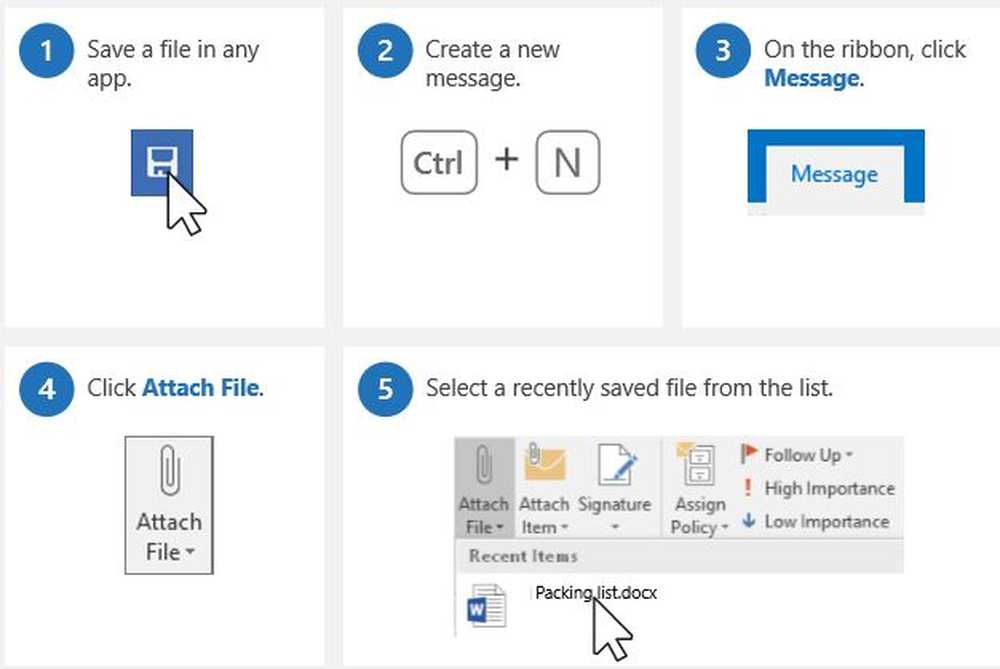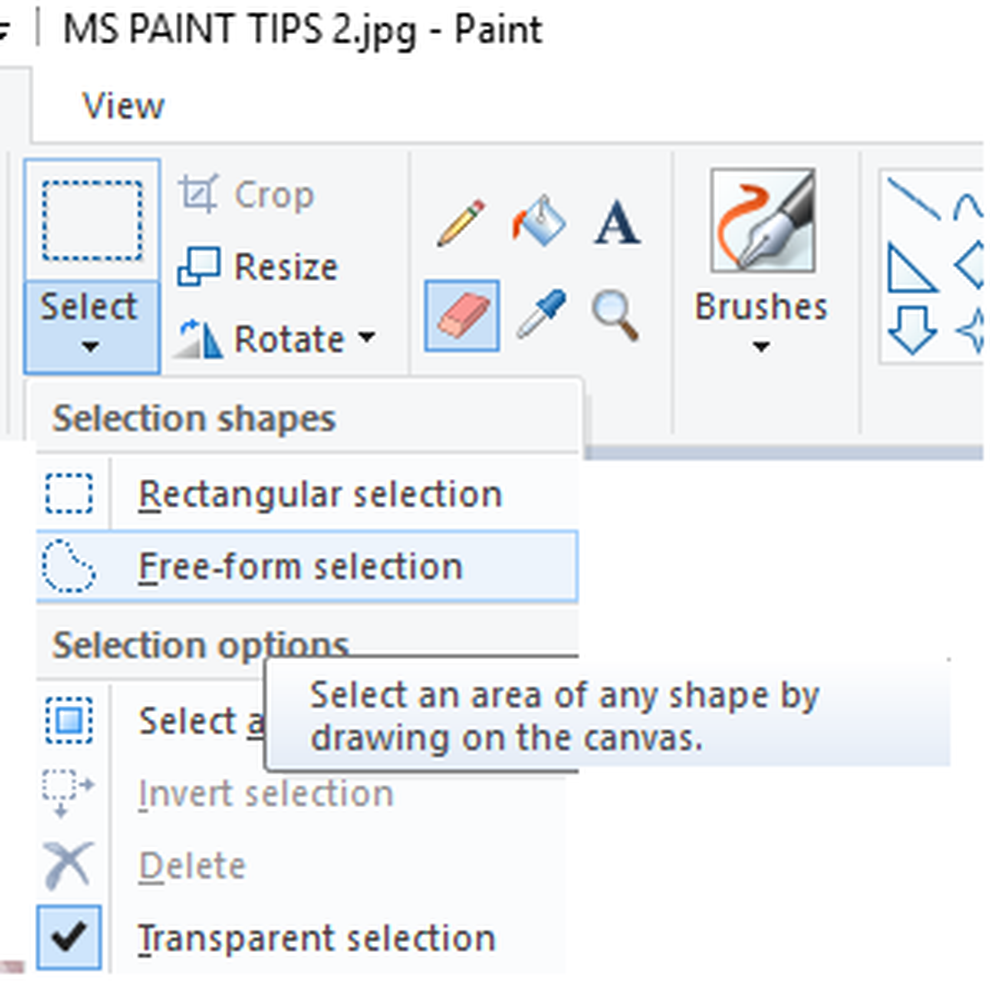Microsoft Passport i Windows 10
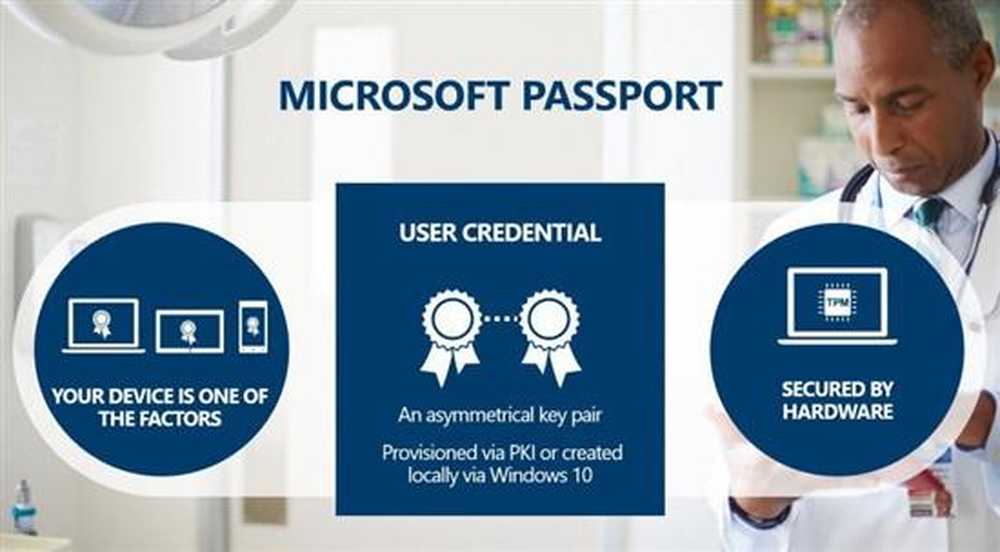
Microsoft Passport har funnits länge. Den fungerar som en enda punktsuppgift till alla Microsoft-produkter som Outlook.com, OneDrive, Messenger (när den levde), Människor, kontakter och mer. I Windows 10, Microsoft Passport ersätter lösenord med stark tvåfaktorsautentisering som består av en registrerad enhet och en Windows Hello (biometrisk) eller PIN-kod. Det här inlägget ger en översikt över hur Microsoft avser att använda Microsoft Passport i Windows 10.
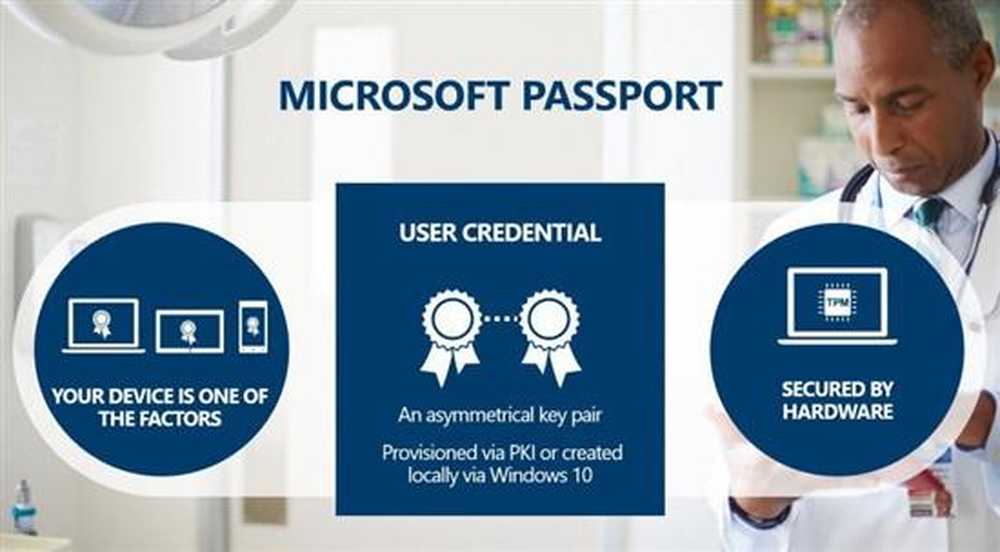
Vad är Microsoft Passport?
I stort sett består Microsoft Passport av 2 tjänster - en enda inloggningstjänst som tillåter medlemmar att använda ett enda namn och lösenord för att logga in och en Wallet-tjänst som medlemmar kan använda för att göra snabba och praktiska inköp på nätet.
Tvåfaktorautentisering i Microsoft Passport
Microsoft introducerade tvåfaktors autentisering ett par år tillbaka, när cyberkriminella ökade sin verksamhet på Internet. Det har emellertid funnits några problem med att använda tvåfaktorns autentisering i dess nuvarande tillstånd.
Först - du anger lösenordet och då får du en PIN-kod som du måste ange. Om det i telefon blir detta ett problem, speciellt om telefonens RAM är lågt. Utöver detta, i det nuvarande scenariot, när du vill gå till tvåfaktorsautentisering måste du skapa olika lösenord för olika appar som du använder. Du måste till och med skapa ett "applösenord" för Microsoft Outlook-e-postklienten och ange det istället för det riktiga Microsoft-lösenordet som du använder för att logga in via en webbläsare.
Allt detta är inställt att förändras med Microsoft Passport i Windows 10. Just nu är tvåfaktorns autentisering valfri. Microsoft kommer att göra det obligatoriskt för alla att använda tvåfaktors autentisering. Det kommer inte vara så tufft som det är nu. Det kommer att finnas två nycklar, en med Microsoft och en med användaren. Användaren behöver bara användarnyckeln för att få tillgång till skyddade Microsoft-appar.
Den primära nyckeln med Microsoft skulle vara ett certifikat eller en firmware. Det betyder att du inte behöver ange informationen i inloggningsrutorna. Då kommer det att finnas en PIN-kod som du får. Denna PIN-kod öppnar dörrarna till Microsoft-produkter.
Windows Hej
Vi har redan pratat om PIN-koden. Användare som vill ha mer skydd kan välja Windows Hej vilket skulle vara en typ av gest som du ritar på inloggningsskärmen för att få tillgång till skyddade resurser.
Windows Hello är namnet Microsoft har gett det nya biometriska inloggningssystemet inbyggt i Windows 10. Eftersom det är byggt direkt i operativsystemet tillåter Windows Hello identifiering av ansikts- eller fingeravtryck för att låsa upp användarnas enheter. Autentisering sker när användaren levererar sin eller hennes unika biometriska identifierare för att få åtkomst till de specifika Microsoft Passport-inloggningsuppgifterna, vilket innebär att en angripare som stjäl enheten inte kan logga in på den om den angripare har PIN-koden. Windows-säkerhetscentralen skyddar biometriska data på enheten. Genom att använda Windows Hello för att låsa upp en enhet, får den behöriga användaren tillgång till all sin eller hennes Windows-upplevelse, appar, data, webbplatser och tjänster, säger TechNet.
Några av de nuvarande telefonerna använder vissa typer av gester för låsskärm. Det ska ses hur Windows Hello skulle vara annorlunda än de nuvarande låsskärmarna, men Microsoft säger att det blir bättre än nuvarande gester på låsskärmar och ger ökad säkerhet. Enligt TechNet kommer gesten att matchas med det första steget i tvåfaktorsautentisering - certifikatet som Windows tilldelades dig.
Första gången tar längre tid eftersom du måste få ett certifikat och sedan ställa in en PIN-kod eller Windows Hej. När hela saken är klar kan du komma åt Microsoft-produkter i framtiden genom att bara ange PIN-koden eller den gest du har valt. Det är således inte nödvändigt att vänta på en PIN-kod för att komma fram via SMS. Du ritar bara gesten och du är i.
Förutsättningar för Microsoft Passport
Innan du kan använda Microsoft Passport i ditt företag måste du se till att du uppfyller förutsättningarna.
| Microsoft Pass-läge | Azure AD | Active Directory (AD) på plats | Azure AD / AD hybrid |
|---|---|---|---|
| Nyckelbaserad autentisering | Azure AD-abonnemang | Active Directory Federation Service (AD FS) (Windows 10) Några Windows 10-domänkontrollanter på platsMicrosoft System Center 2012 R2 Configuration Manager SP2 | Azure AD subscriptionAzure AD ConnectA några få Windows 10 domänkontrollanter på platsConfiguration Manager SP2 |
| Certifikatsbaserad autentisering | Azure AD-abonnementIntune eller icke-Microsoft-mobilenhetshantering (MDM) -lösningPKI-infrastruktur | ADFS (Windows 10) Active Directory Domain Services (AD DS) Windows 10 schemaPKI-infrastrukturKonfigurationshanteraren SP2, Intune eller icke-Microsoft MDM-lösning | Azure AD subscriptionPKI infrastructureConfiguration Manager SP2, Intune eller icke-Microsoft MDM-lösning |
Hur Microsoft Passport fungerar i Windows 10
Microsoft Passport, som sagt tidigare, kommer att baseras på ett certifikat - ett asymmetriskt nyckelpar - för att hålla användardata säkra. Identitetsleverantör - Microsoft-kontot - skapar en offentlig nyckel under registreringsprocessen och identifierar den varje gång användaren försöker logga in. Om firmware används i stället för certifikat måste de matcha: närvaro av sådan fast programvara bör finnas där och nyckel som lagras kryptografiskt på firmware ska matcha nyckeln som genererades under registreringsprocessen.
Här är den svåra delen. Certifikatet fungerar inte över enheter eftersom det kommer att lagras lokalt på enheten, särskilt om det är ett maskinvarubaserat certifikat. Det skickas inte ens till servern. Således kan det tvinga användarna att gå igenom registreringsprocessen på varje enhet separat. Den allmänna nyckeln (PIN eller gest) kan dock användas på olika enheter, vilket gör det enklare för användarna eftersom de inte behöver komma ihåg olika PIN-koder och gester.
Allt sagt, den här nya funktionen i Windows 10 är säker på att leda till användarvänlighet och en ökning av säkerheten.